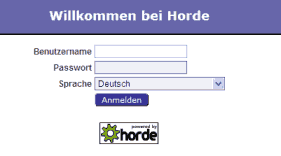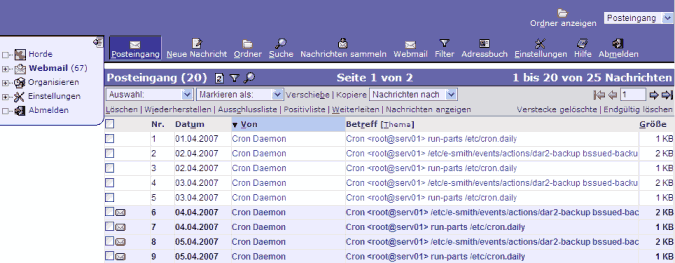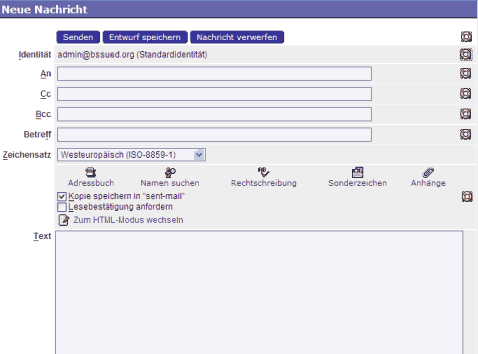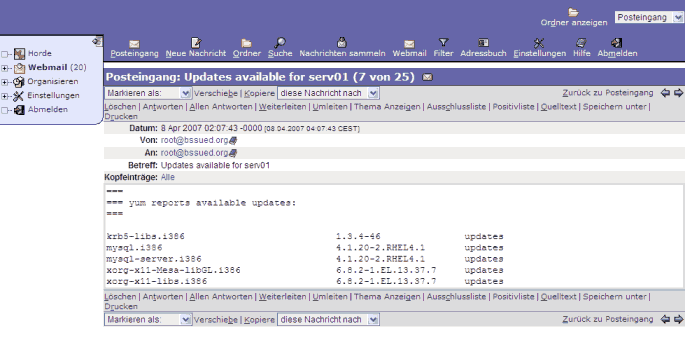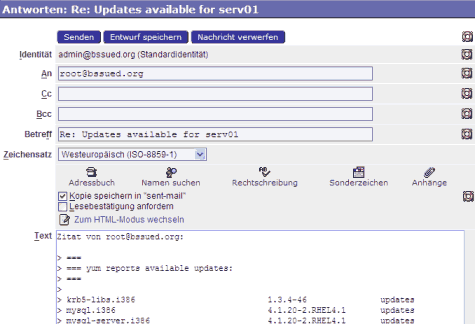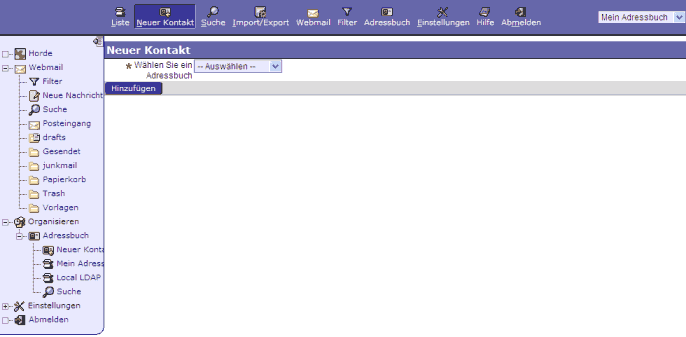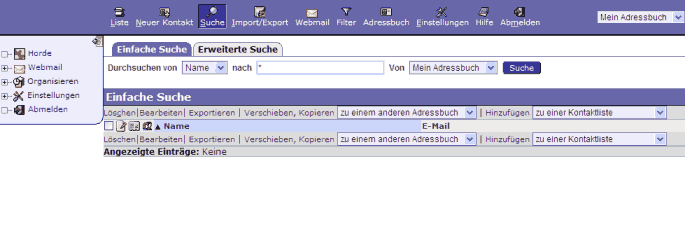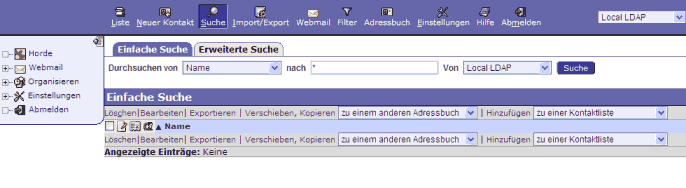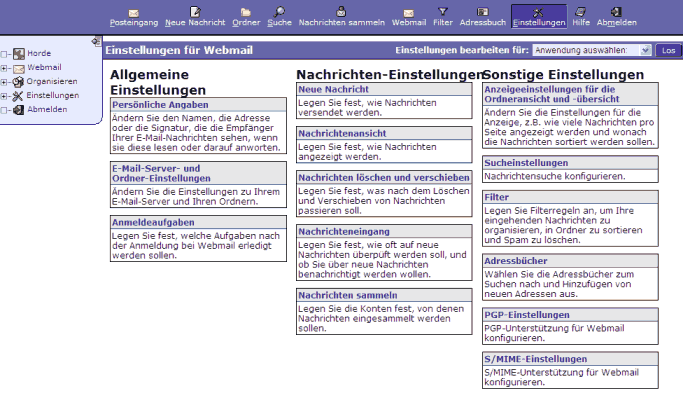Difference between revisions of "SME Server:Documentation:User Manual:Chapter4/de"
m (Replaced Template:drawBox* (deprecated) with Template:* box) |
|||
| (3 intermediate revisions by 2 users not shown) | |||
| Line 1: | Line 1: | ||
{{Languages|SME_Server:Documentation:User_Manual:Chapter4}} | {{Languages|SME_Server:Documentation:User_Manual:Chapter4}} | ||
| − | {{ | + | {{Overview/de}} |
=Kapitel 4 - Webmail= | =Kapitel 4 - Webmail= | ||
Auf Wunsch kann der SME Server so konfiguriert werden, dass die Benutzer ihre E-Mails über ein Web-Interface empfangen können. Ist Webmail aktiviert, können die Benutzer E-Mail von jedem Ort der Welt über das Internet mit einem gewöhnlichen Webbrowser empfangen und senden. | Auf Wunsch kann der SME Server so konfiguriert werden, dass die Benutzer ihre E-Mails über ein Web-Interface empfangen können. Ist Webmail aktiviert, können die Benutzer E-Mail von jedem Ort der Welt über das Internet mit einem gewöhnlichen Webbrowser empfangen und senden. | ||
| Line 6: | Line 6: | ||
Für mehr Sicherheit unterstützt der SME Server das HTTPS-Protokoll, mit dem sichere SSL-Verbindungen verschlüsselt durchgeführt werden (Secure Socket Layer). Dieses Protokoll wird standardmäßig bei Webmail verwendet. | Für mehr Sicherheit unterstützt der SME Server das HTTPS-Protokoll, mit dem sichere SSL-Verbindungen verschlüsselt durchgeführt werden (Secure Socket Layer). Dieses Protokoll wird standardmäßig bei Webmail verwendet. | ||
| − | {{ | + | {{Note box|type=Anmerkung|Das Programm, mit dem Webbmail auf dem SME Server realisiert wird, heißt IMP (Internet Messaging Program) und ist Teil des Horde-Projektes. Näheres ist unter http://www.horde.org/imp zu finden. Die Aktivierung von Webmail kostet auf dem SME Server einiges an Ressourcen und benötigt darüber hinaus eine schnelle Internetverbindung.}} |
| − | {{ | + | {{Tip box|Falls Sie Webmail abwechselnd mit anderen Mailclients verwenden wollen, nutzen Sie besser das IMAP-Protokoll auf Ihrem normalen Mail-Client. So stellen Sie sicher, dass immer alle E-Mails auf dem Server gespeichert sind. Siehe hierzu auch den [[SME_Server:Documentation:User_Manual:Chapter2/de#Vergleich_IMAP_mit_POP3_E-Mail|Vergleich von IMAP und POP3]].}} |
==Webmail aktivieren== | ==Webmail aktivieren== | ||
| Line 19: | Line 19: | ||
https://www.musterfirma.com/webmail | https://www.musterfirma.com/webmail | ||
| − | {{ | + | {{Note box|type=Anmerkung|Anfragen bei Webmail, die versehentlich statt HTTPS mit dem normalen HTTP-Protokoll gestartet werden, werden automatisch auf das sichere HTTPS umgeleitet. Sollte sich Ihr Server hinter einer Firewall befinden, muss für Webmail der Port 443 an der Firewall auf den SME Server weitergleitet werden.}} |
==Anmelden== | ==Anmelden== | ||
| Line 46: | Line 46: | ||
Bevor auf die Einzelheiten von Webmail näher eingegangen wird, wird dringend empfohlen, sich von Webmail abzumelden, wenn Sie es nicht mehr benötigen. | Bevor auf die Einzelheiten von Webmail näher eingegangen wird, wird dringend empfohlen, sich von Webmail abzumelden, wenn Sie es nicht mehr benötigen. | ||
| − | {{ | + | {{Warning box|type=Warnung|Melden Sie sich immer von Webmail ordnungsgemäß ab, wenn Sie es nicht mehr benötigen. Solange Ihr Browserfenster noch offen ist und Webmail nicht beendet ist, könnte jeder Ihre E-Mails lesen und in Ihren Namen E-Mails versenden! Nach erfolgreicher Abmeldung erscheint wieder der bekannte Startbildschirm von Webmail mit der Information, dass Sie sich erfolgreich abgemeldet haben.}} |
==Nachrichten erstellen== | ==Nachrichten erstellen== | ||
| Line 99: | Line 99: | ||
Um Namen im gesamten SME LDAP-Verzeichnis zu finden, klicken Sie im Navigationsmenü auf "Organisieren->Local LDAP" und erhalten eine Gesamtliste der auf dem SME Server angelegten Benutzer und Gruppen. Sie können mit der Suchfunktion hierin nach Namen suchen. | Um Namen im gesamten SME LDAP-Verzeichnis zu finden, klicken Sie im Navigationsmenü auf "Organisieren->Local LDAP" und erhalten eine Gesamtliste der auf dem SME Server angelegten Benutzer und Gruppen. Sie können mit der Suchfunktion hierin nach Namen suchen. | ||
| − | {{ | + | {{Note box|type=Anmerkung|Anders als im lokalen Adressbuch des jeweiligen Benutzers können die Einträge im SME weiten LDAP-Adressbuch nicht aktualisert oder um weitere Kontakte ergänzt werden. Das Hinzufügen weiterer Kontakte ist mit dem Hinzufügen weiterer SME Benutzer identisch und nur durch den Administrator im Server-Manager möglich.}} |
[[Image:Webmail-LDAP-Adressbuch.png]] | [[Image:Webmail-LDAP-Adressbuch.png]] | ||
Latest revision as of 18:37, 28 September 2007
|
Bevorzugte Artikel
|
Kapitel 4 - Webmail
Auf Wunsch kann der SME Server so konfiguriert werden, dass die Benutzer ihre E-Mails über ein Web-Interface empfangen können. Ist Webmail aktiviert, können die Benutzer E-Mail von jedem Ort der Welt über das Internet mit einem gewöhnlichen Webbrowser empfangen und senden.
Für mehr Sicherheit unterstützt der SME Server das HTTPS-Protokoll, mit dem sichere SSL-Verbindungen verschlüsselt durchgeführt werden (Secure Socket Layer). Dieses Protokoll wird standardmäßig bei Webmail verwendet.
Webmail aktivieren
In der Voreinstellung ist Webmail auf dem SME Server deaktiviert. Um Webmail einzuschalten, rufen Sie den Server-Manager auf, melden sich als Benutzer "admin" an und gehen in das Register "E-Mail" in der Sektion "Konfiguration". Beim Klicken auf den Schalter "Einstellungen für E-Mail-Zugang ändern" erhalten Sie die Option, Webmail einzuschalten. Wählen Sie "Aktiviert (nur sicherer HTTPS Zugang - empfohlen)" aus und bestätigen die Auswahl mit "Speichern". Unmittelbar nach Speichern dieser Einstellungen steht Webmail für die Benutzer zur Verfügung. Näheres zu den E-Mail-Einstellungen finden Sie auch Im Administrationshandbuch.
Webmail starten
Für die Benutzung von Webmail ist zunächst selbstverständlich ein aktives Benutzerkonto auf dem SME Server erforderlich. Ist das vorhanden, erreicht der Benutzer Webmail mit der URL
https://www.hauptdomäne.xxx/webmail
in unserem Beispiel also
https://www.musterfirma.com/webmail
Anmelden
Mit dem Aufruf von Webmail erhält der Benutzer den Anmeldebildschirm, mit dem er Webmail mit Angabe des SME Benutzers und Kennwort starten kann. Zusätzlich hat er die Möglichkeit, Webmail-Hilfe aufzurufen. Das Webmailprogramm IMP unterstützt eine große Bandbreite internationaler Sprachen.
Posteingang
Nach der Anmeldung werden Sie direkt in den Posteingang geleitet.
Einige kleine Erläuterungen zum Posteingangsfenster:
Oben in der rechten Ecke des Fensters befindet sich ein Popup-Menü, dass Ihnen eine Liste der verfügbaren Mailordner anzeigt. Bei ersten Einsatz von Webmail sehen Sie zunächst nur den Ordner "Posteingang", der beim ersten Versenden einer E-Mail um den Ordner "Gesendet" ergänzt wird. Sie können jederzeit eigene Ordner hinzufügen.
Oben in der Mitte des Fensters wird Ihnen angezeigt, in welchen Ordner Sie sich gerade befinden. Zusätzlich erhalten Sie die Information, wieviele neue Mails bzw. Mails insgesamt in diesem Ordner gespeichert sind.
Auf der linken Seite des Fensters befindet sich ein Navigationsmenü, mit dem Sie einzelne Aktionen durchführen können: Neue Nachrichten erstellen, Kontakte hinzufügen, Ordner erstellen, Einstellungen ändern oder Abmelden von Webmail.
Im Hauptteil des Fensters befinden sich die E-Mails, die nach fortlaufende Nummer, Datum, Absender, Betreff und Größe der Nachricht durch Klicken auf die jeweilige Spaltenüberschrift sortiert werden können. Durch Klicken auf Betreff oder Absender einer Nachricht können Sie die Nachricht lesen. Neue Nachrichten erscheinen in Fettschrift.
Die einzelnen Funktionen von Webmail werden in folgenden Abschnitten noch detaillierter beschrieben.
Abmelden
Bevor auf die Einzelheiten von Webmail näher eingegangen wird, wird dringend empfohlen, sich von Webmail abzumelden, wenn Sie es nicht mehr benötigen.
Nachrichten erstellen
Um eine neue Nachricht zu erstellen, klicken Sie auf "Erstellen" im Menü auf der linken Seite und erhalten ein neues Fenster.
Im oberen Teil des neuen Fensters finden Sie die möglichen Optionen incl. der Rechtschreibprüfung in der gewünschten Sprache. Außerdem können Sie die neue Nachricht abbrechen, als Entwurf speichern oder versenden. Falls Sie die neue Nachricht als Entwurf speichern, wird sie im Ordner "Drafts" abgelegt. Sie können später über das Popup-Menü auf der rechten oberen Ecke von Webmail zu diesem Ordner wechseln und die Nachricht weiter bearbeiten.
Nachrichten lesen
Um eine Nachricht zu lesen, klicken Sie einfach auf den Absender oder den Betreff im Posteingangsfenster.
Sie haben nun mehrere Optionen:
- Nachricht löschen
- Beantworten der Nachricht nur an den Absender
- Beantworten der Nachricht an alle ursprünglichen Empfänger
- Weiterleiten der Nachricht
- Nachricht als Textdatei speichern
Wenn Sie auf "Beantworten" klicken, erhalten Sie ein Fenster wie unten. Dabei wird der ursprüngliche Nachrichtentext wiederholt, indem ein ">" vor jede Zeile vorangestellt wird. Sie haben beim Beantworten von Nachrichten die gleichen Optionen wie bei der Neuerstellung einer Nachricht.
Nachrichten löschen
Sie können eine Nachricht löschen, wenn Sie im Lesemodus sind oder bereits im Posteingangsfenster. Sie können dort auch gleich mehrere Nachrichten markieren und gleichzeitig löschen.
File:Webmail-Nachrichten-löschen.png
Um Nachrichten zu löschen, markieren Sie die Nachricht durch Klicken auf die kleine Box links neben der Nachricht. Danach klicken Sie auf "Löschen" und Sie können erkennen, dass die Nachricht(en) zum endgültigen Löschen markiert sind.
Wenn Sie Nachrichten nicht sehen möchten, die zum endgültigen Löschen markiert sind, können Sie auf "Verstecke gelöschte" klicken. Außerdem haben Sie im Menu "Einstellungen" die Möglichkeit, Nachrichten umgehend endgültig zu löschen, ohne die Möglichkeit, sie wiederherzustellen.
Adressbuch
Webmail stellt Ihnen 2 verschiedene Adressbücher zur Verfügung. Jeder SME Benutzer verfügt über ein eigenes Benutzeradressbuch ("Mein Adressbuch") und hat darüber hinaus Zugriff auf das SME weite LDAP-Adressbuch, in dem alle SME Benutzer und Gruppen enthalten sind.
Kontake ansehen und neu erstellen können Sie auf 2 Wegen: Sie können aus dem linken Menü heraus durch Klicken auf "Organisieren->Adressbuch" "Neuer Kontakt" aufrufen oder Sie klicken auf den Link "Adressbuch" im oberen Teil des Posteingangfensters. Damit können Sie Kontakte sehen oder neu anlegen, aber nicht Kontakte zu einer E-Mail-Liste hinzufügen. Dazu ist es erforderlich, in einem Fenster "Neue Nachricht erstellen" den "Kontake"-Link aufzurufen.
Falls Sie zum ersten Mal das Kontaktefenster öffnen, sind natürlich noch keine Adressen enthalten. Um einen neuen Kontakt hinzuzufügen, müssen Sie mindestens die 3 wesentliche Felder E-Mail-Adresse, Spitzname und vollständiger Name ausfüllen und auf "Kontakt hinzufügen" klicken.
Um einen Kontakt zu aktualisieren oder um fehlende Informationen zu ergänzen, wählen Sie im Popup-Menü "Kontakte" aus und klicken auf den gesuchten Namen. Machen Sie Ihre Eingaben und klicken auf "Kontakt ändern". Sehr ähnlich können Sie auch Kontakte löschen, indem Sie den gewünschten Namen auswählen und auf "Löschen" klicken.
Mit den Schaltern "An", "Cc" und "Bcc" im Fenster "Neue Nachricht erstellen" können Sie direkt Namen aus den vorhandenen Kontakten Ihres Adressbuchs auswählen.
Um Namen im gesamten SME LDAP-Verzeichnis zu finden, klicken Sie im Navigationsmenü auf "Organisieren->Local LDAP" und erhalten eine Gesamtliste der auf dem SME Server angelegten Benutzer und Gruppen. Sie können mit der Suchfunktion hierin nach Namen suchen.
Einstellungen
Wenn Sie im Navigationsmenü von Webmail auf "Einstellungen" klicken, haben Sie einige Möglichkeiten, die Einstellungen Ihrer Webmail-Sitzungen zu ändern.
| Wichtige Webmail-Einstellungen | |
| Signatur | Sie können einen Text eingeben, der jeder Nachricht angefügt wird, die Sie neu erstellen oder die Sie beantworten. Die Signatur ist immer bei jeder Nachricht überschreibbar. |
| Vollständiger Name | Lassen Sie dieses Feld frei, erscheint auf allen von Ihnen gesendeten Nachrichten Ihre E-Mailadresse. Bei Eingabe des Namens wird der E-Mailadresse dieser Name vorangestellt. |
| Von Adresse | Normalerweise steht in diesem Feld Ihre E-Mailadresse. Sie können hier aber weitere E-Mailadressen hinterlegen, die dann anstelle der Standardadresse verwendet werden können. |
| Bevorzugte Sprache | Hier können Sie auswählen, in welcher Sprache Webmail die Menüs darstellt. Normalerweise wird hierzu die Sprache verwendet, mit der Ihr SME Server konfiguriert ist. Sollte z.B. der Server in einer anderen Sprache als "DE" konfiguriert sein, können Sie hier auf "Deutsch" wechseln. |
Diese Einstellungen und auch weitere Details sind auch direkt in Webmail gut erklärt, so dass Sie mit ein wenig Probieren sicherlich gute Ergebnisse erzielen werden.
Speichern Sie Ihre Änderungen vor dem Verlassen der Dialoge der "Einstellungen", damit sie für spätere Webmail-Sitzungen erhalten bleiben.